- Toque grátis para iPhone
- Transferir toque de iPhone para iPhone
- Adicionar toque ao iTunes a partir do iPhone
- Toque personalizado no iOS
- Baixar toque do iPhone
- Definir uma música como toque do iPhone
- Alterar toque de alarme do iPhone
- Faça o toque do iPhone
- Aplicativos de toque grátis no iPhone
- Adicionar toque ao iPhone
- Alterar toque no iPhone
- Definir toque no iPhone
- Faça MP3 como toque do iPhone
- Melhor aplicativo de toque para iPhone
- Criar toque do iPhone
Abordagens rápidas para download de toques para iPhone com guia
 atualizado por Lisa Ou / 24 de julho de 2023 16:30
atualizado por Lisa Ou / 24 de julho de 2023 16:30Você deseja possuir mais toques no seu iPhone? Em caso afirmativo, deixe este artigo guiá-lo para os métodos de download de toques do iPhone sem complicações. Dessa forma, você pode ter mais opções de áudio para definir como toque, e não precisa aturar as limitadas do seu aparelho. Como você deve saber, o iPhone fornece vários toques já armazenados no seu dispositivo por padrão. No entanto, nem todos eles são bons o suficiente, e os bons podem crescer fora do seu gosto com o passar do tempo.
Felizmente, os métodos de download estão disponíveis para ajudá-lo a salvar mais toques em seu dispositivo, e esta postagem listará os mais convenientes para você. Estão incluídos os métodos oficiais que a Apple forneceu e uma ferramenta de terceiros com várias vantagens para que você possa escolher qual processar em seu dispositivo. Além disso, as instruções são simples para permitir que você experimente um processo de download de toque suave.


Lista de guias
Parte 1. Download do toque do iPhone no iTunes
Quando os usuários do iPhone procuram toques para seus dispositivos, o iTunes é o lugar oficial para ir. É um programa desenvolvido pela Apple usado como biblioteca de mídia, reprodutor e gerenciamento de dispositivos móveis. Portanto, você pode baixar vários arquivos de mídia, incluindo Tons, Música, Filmes, Programas de TV e muito mais. No entanto, cada arquivo de mídia que você baixa custa uma certa quantia, então você deve estar pronto para pagar assim que encontrar e decidir baixar um toque para o seu iPhone.
Siga o processo simples abaixo para determinar como baixar o toque do iTunes para o iPhone:
Passo 1Acesse seu dispositivo Configurações, role um pouco para baixo para visualizar e abrir o Sons e Haptics opção. Acerte o toque guia na seção Sons e padrões de vibração na tela seguinte. As opções de toque serão exibidas.
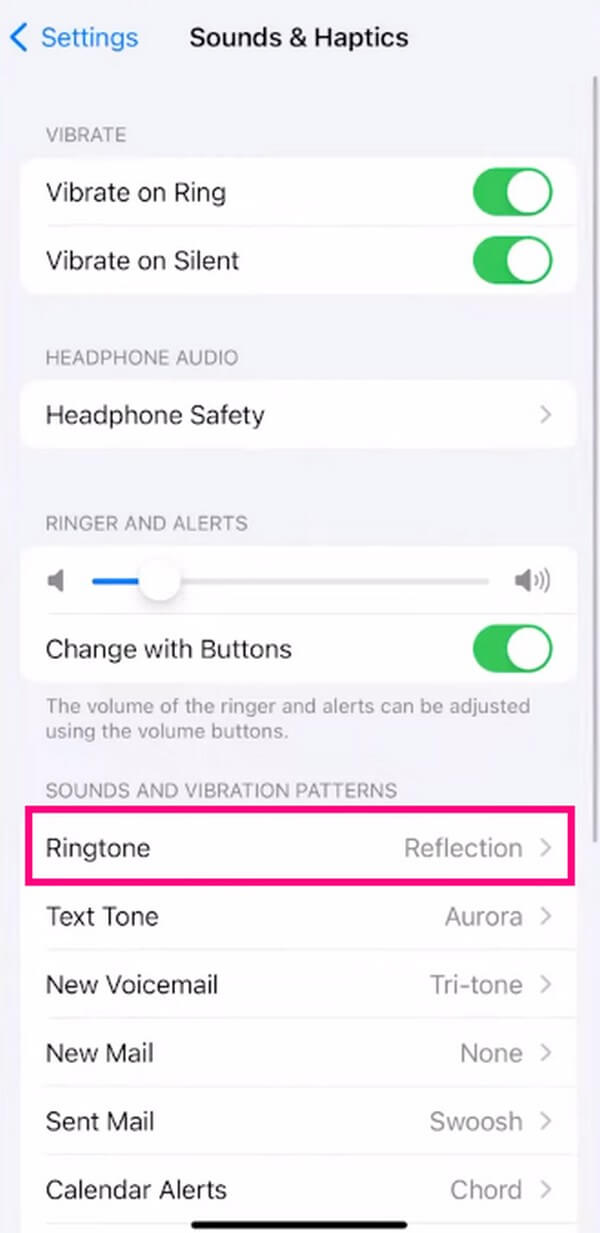
Passo 2Acima dos toques padrão está o Loja de tons aba. Toque nele e o dispositivo o levará automaticamente para a interface da iTunes Store, mas Apple Music aparecerá se não estiver disponível no seu dispositivo iOS.
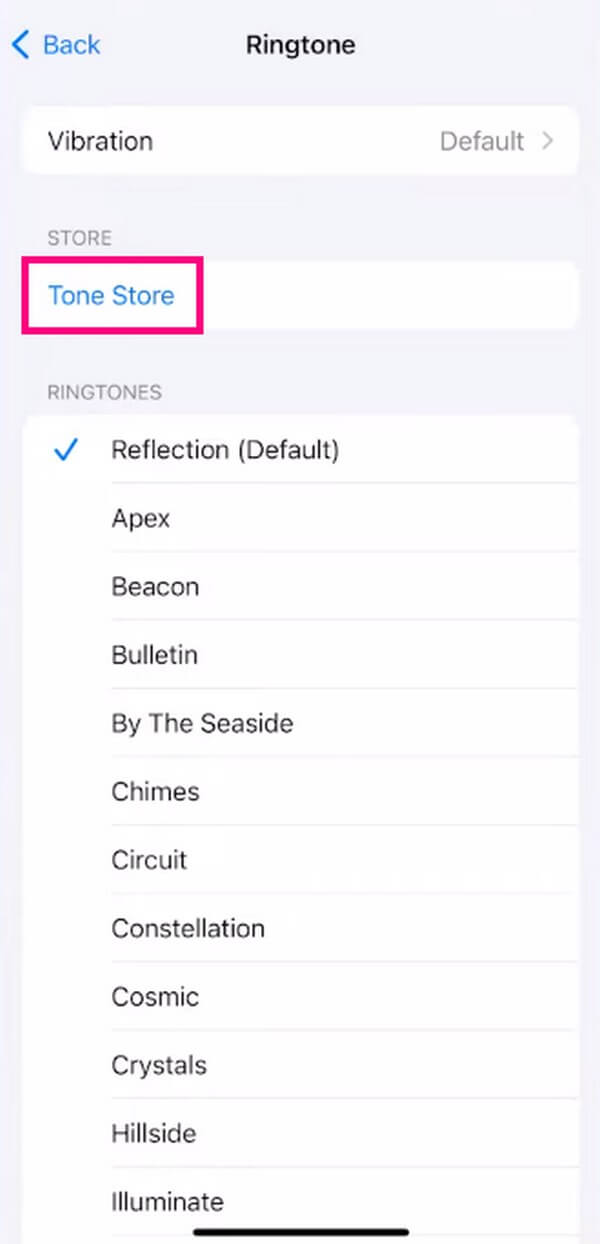
Passo 3Os tons serão exibidos na tela. Explore as opções disponíveis para encontrar uma que lhe agrade. Depois de encontrar seu toque preferido, toque nele e, em seguida, toque em seu preço no lado direito. Quando as opções aparecerem, selecione Definir como toque padrão para comprar e defini-lo como toque.
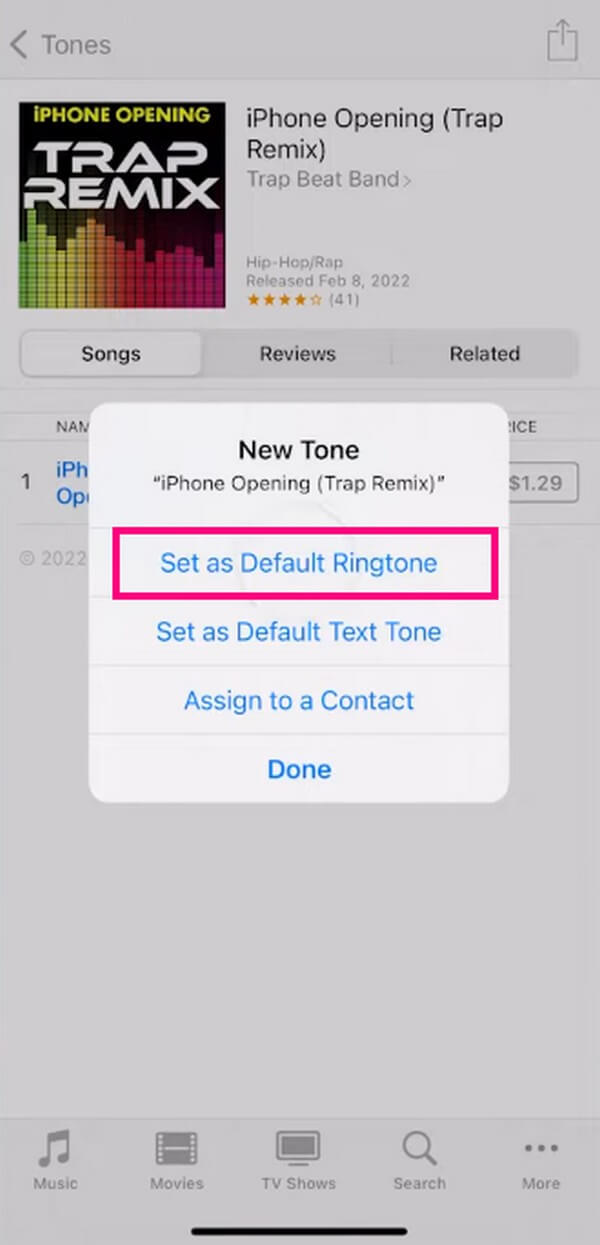
Parte 2. Download de toques para iPhone de um site on-line
Enquanto isso, sites como o zedge.net também podem ser acessados online para baixar toques para o seu iPhone. Ao visitar o site, você encontrará vários arquivos de mídia gratuitamente, incluindo toques, planos de fundo, papéis de parede animados, etc. E são necessários apenas alguns passos simples para baixá-los para o seu dispositivo.
Observe as instruções fáceis abaixo para download gratuito de toques para iPhone em um site online:
Passo 1Abra o navegador do seu iPhone e procure o site Zedge Ringtones. Depois de acessar sua página, serão exibidos toques gratuitos e você poderá ouvir cada um deles pressionando o botão play ícone no meio.
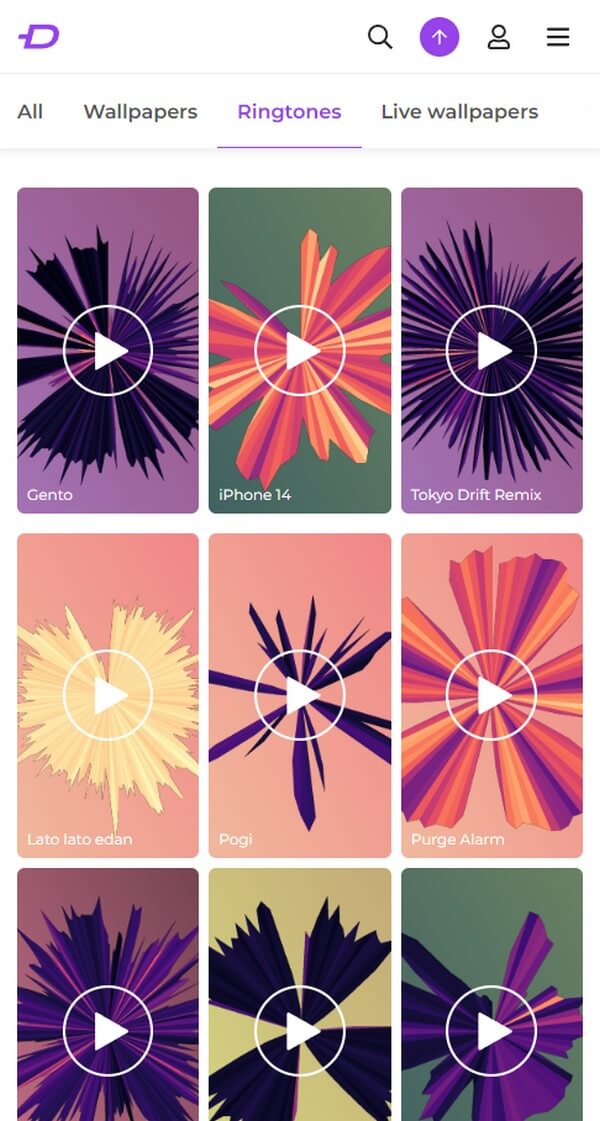
Passo 2Depois de encontrar o que você gosta, clique nele para prosseguir para a página seguinte. Após, clique no Baixar guia para salvar o toque no seu iPhone. Em seguida, vá para Configurações > Sons e Haptics > toquee verifique o áudio baixado para defini-lo como toque.
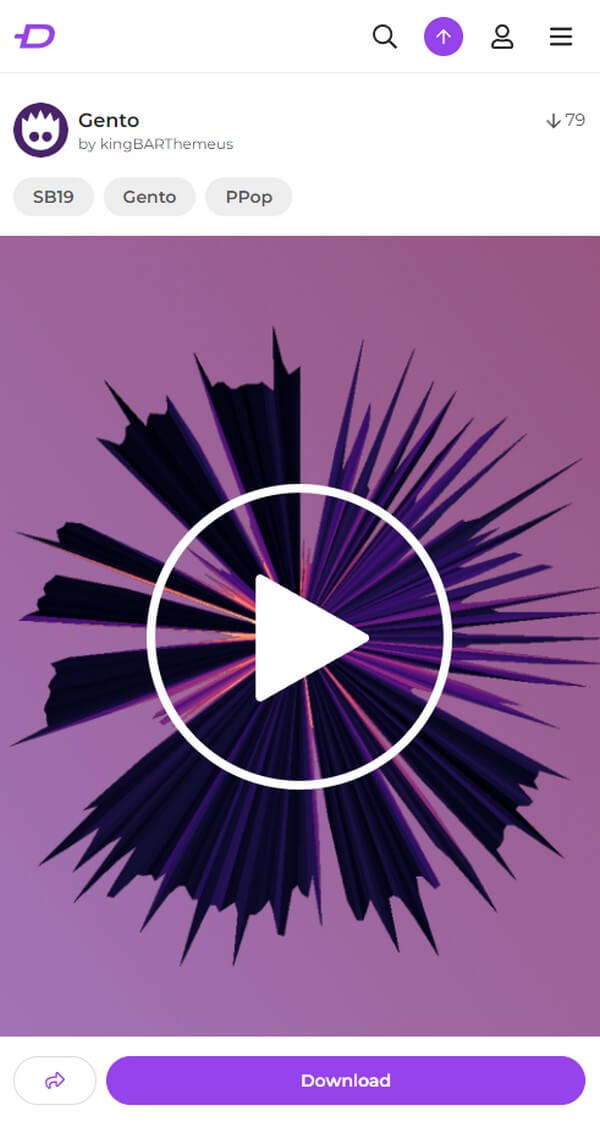
Com o FoneTrans para iOS, você desfrutará da liberdade de transferir seus dados do iPhone para o computador. Você pode não só transferir mensagens de texto do iPhone para o computador, mas também fotos, vídeos e contatos podem ser movidos para o PC facilmente.
- Transfira fotos, vídeos, contatos, WhatsApp e mais dados com facilidade.
- Visualize os dados antes de transferir.
- iPhone, iPad e iPod touch estão disponíveis.
Parte 3. Baixar o toque do iPhone de um aplicativo
Você também pode baixar toques em aplicativos da App Store ou outras plataformas. Por exemplo, Tuunes é um aplicativo de terceiros na App Store. Se você obtê-lo no seu iPhone, ele permitirá que você obtenha toques de que gosta e os salve como toque para o seu iPhone.
Obedeça às diretrizes gerenciáveis abaixo para baixar o toque para o iPhone a partir de um aplicativo:
Passo 1Obtenha Tuunes da App Store em seu iPhone. Depois de instalado, execute o aplicativo; ele irá recebê-lo com os toques disponíveis que você pode baixar.
Passo 2Quando você encontrar um tom que gostaria de usar como toque, abra-o e toque no Obter Tuune botão para baixar o toque para o seu iPhone. E como no método anterior, prossiga para Configurações e salve o áudio como toque do iPhone.
Parte 4. Toque personalizado para iPhone com FoneTrans para iOS
Se você ainda não consegue encontrar um toque que se adeque ao seu gosto depois de visitar as diferentes plataformas acima, não se preocupe. Talvez, personalizando o seu próprio é a solução para obter o toque perfeito para você. Neste caso, tente FoneTrans para iOS. Esta ferramenta apresenta-se como um método de transferência, mas se você explorar seus recursos de bônus, encontrará outras funções úteis, incluindo um Ringtone Maker, conversor de imagem, backup de contatos e restauração, e muito mais. Então, você pode confiar neste programa para salvar o toque diretamente no seu iPhone posteriormente.
Com o FoneTrans para iOS, você desfrutará da liberdade de transferir seus dados do iPhone para o computador. Você pode não só transferir mensagens de texto do iPhone para o computador, mas também fotos, vídeos e contatos podem ser movidos para o PC facilmente.
- Transfira fotos, vídeos, contatos, WhatsApp e mais dados com facilidade.
- Visualize os dados antes de transferir.
- iPhone, iPad e iPod touch estão disponíveis.
Veja as etapas orientadas ao usuário abaixo como uma amostra de personalização dos downloads de toques do iPhone com FoneTrans para iOS:
Passo 1Localize e clique no Download grátis botão no site do FoneTrans para iOS para proteger uma cópia de seu arquivo instalador. Depois disso, clique no arquivo e autorize as permissões para exibir a guia Instalar na janela do programa. Depois de apertar o botão, a instalação será processada rapidamente e você poderá executar a ferramenta em seu computador posteriormente.
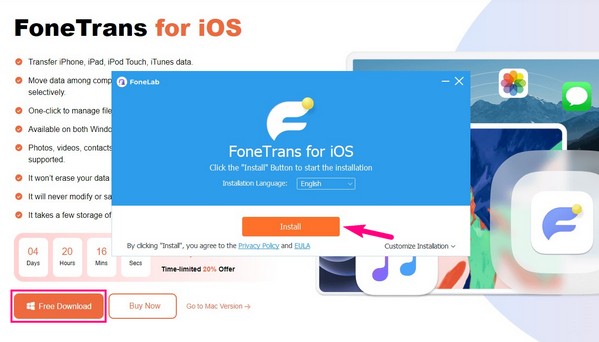
Passo 2Quando a interface principal da ferramenta for iniciada, pressione o botão Caixa de ferramentas guia na parte esquerda e conecte seu iPhone com um cabo ao computador. Na seção Ferramentas, selecione ringtone Maker, Em seguida Adicionar arquivo do dispositivo ou PC na janela pop-up. Em seguida, selecione o áudio que deseja personalizar para importar e visualize-o na interface.
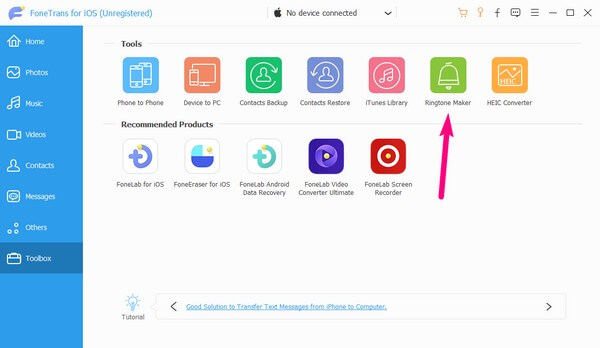
Passo 3Na barra de visualização, insira o período inicial e final de sua parte de áudio preferida para personalizá-la. Enquanto isso, você verá o lembrete na parte direita para não exceder 29 segundos, pois deve seguir o comprimento padrão de um toque do iPhone. Depois disso, clique no ícone de três pontos ao lado do caminho de localização e acesse seu iPhone para escolher uma pasta onde deseja salvar o toque.
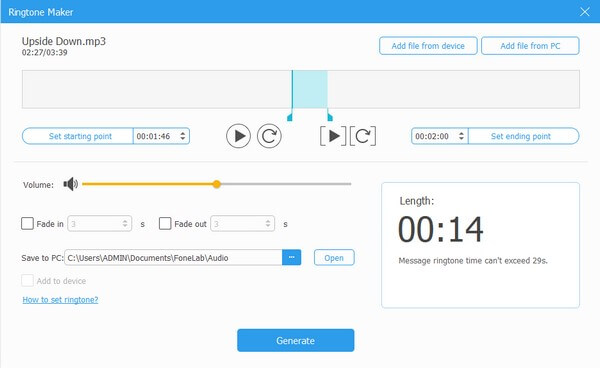
Passo 4Em seguida, marque a caixa ao lado Adicionar ao dispositivo, em seguida, pressione o botão Gerar guia na parte inferior da interface. Seu toque personalizado será gerado e salvo automaticamente na pasta que você escolheu no seu iPhone. Quando terminar, vá para Configurações, como nas técnicas anteriores, depois toque em Sons e Haptics > toque > seu áudio personalizado para defini-lo como seu toque.
Com o FoneTrans para iOS, você desfrutará da liberdade de transferir seus dados do iPhone para o computador. Você pode não só transferir mensagens de texto do iPhone para o computador, mas também fotos, vídeos e contatos podem ser movidos para o PC facilmente.
- Transfira fotos, vídeos, contatos, WhatsApp e mais dados com facilidade.
- Visualize os dados antes de transferir.
- iPhone, iPad e iPod touch estão disponíveis.
Parte 5. Perguntas frequentes sobre download de toques para iPhone
Como faço para baixar tons para o meu iPhone sem o iTunes?
Os tons que você pode baixar no iTunes são certamente de ótima qualidade, mas têm um preço. Portanto, é compreensível se você deseja encontrar maneiras de baixar toques para iPhone que não sejam o iTunes. Dito isso, você pode tentar baixar de sites ou aplicativos online, conforme mencionado no artigo acima, para salvar toques. Instruções detalhadas são fornecidas, então você só precisa segui-las corretamente para obter os tons desejados.
Qual é o nome do toque clássico no iPhone?
O toque original do iPhone é chamado Marimba, mas os modelos posteriores do iPhone não o definem mais como toque por padrão. Felizmente, você ainda pode defini-lo sozinho, e saber seu nome torna mais rápido encontrá-lo e defini-lo como seu toque.
Agradecemos que você confie nos métodos rápidos que fornecemos acima para baixar toques para o seu iPhone. Conte sua experiência na caixa de comentários para nos ajudar a melhorar na busca de mais soluções.
Com o FoneTrans para iOS, você desfrutará da liberdade de transferir seus dados do iPhone para o computador. Você pode não só transferir mensagens de texto do iPhone para o computador, mas também fotos, vídeos e contatos podem ser movidos para o PC facilmente.
- Transfira fotos, vídeos, contatos, WhatsApp e mais dados com facilidade.
- Visualize os dados antes de transferir.
- iPhone, iPad e iPod touch estão disponíveis.
